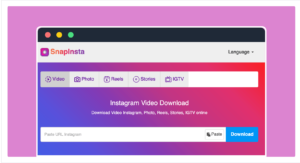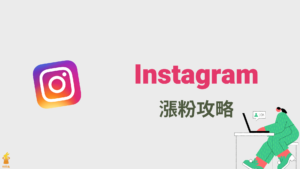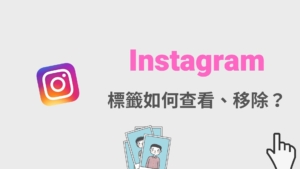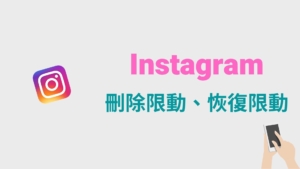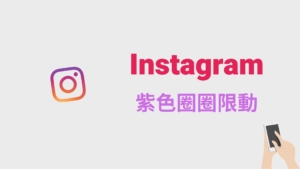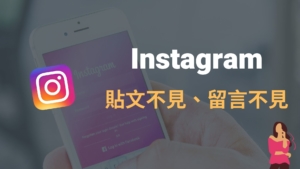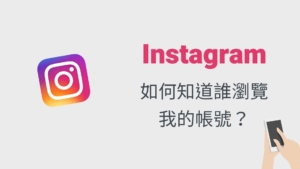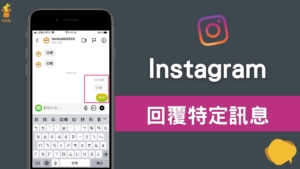IG限時動態上傳「照片」,怎麼修改背景顏色?
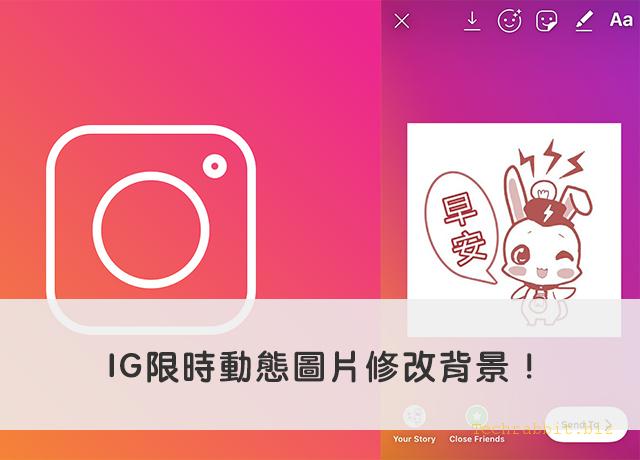
當我們在IG限時動態上,想要上傳圖片的時候,通常背景預設顏色是黑色的,要怎麼修改這個預設顏色呢?其實很簡單的喔,只要幾個步驟。
下面是修改Instagram限時動態照片背景顏色的小技巧(以Iphone為例子)。
Step1:先到手機的相簿裡面找到該圖片
然後點選下方的拷貝,也就是複製該圖片(下方左圖)。
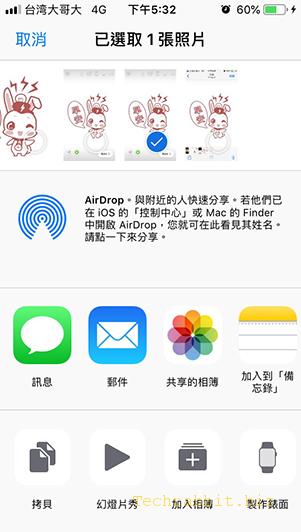

Step2:回到Instagram,點選限時間動態裡面的文字分享
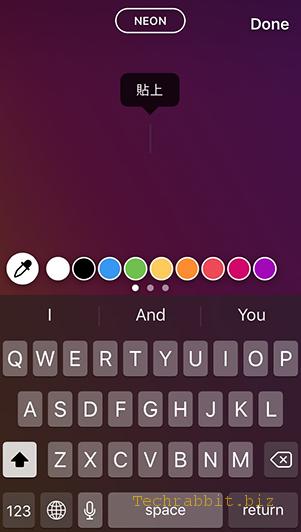

這裡要注意的是,在限時動態裡面,不是選一般模式,而是文字模式,進入文字模式之後,選擇你想要的背景顏色,上方圖片選的是紅色系的漸層。完成之後下一步,然後點選上面的「Aa」按鈕,然後在文字輸入裡貼上剛剛複製的圖片,之後就會像上圖一樣,同樣是發佈圖片,但背景顏色不再是黑色,而是我們想要的顏色。
到這裡就大功告成囉!如果你也想修改IG限時動態照片的背景顏色,趕快來試試看吧!
更多相關內容
- Imgkoa 匿名瀏覽下載 IG 照片影片、IGTV、限時動態,免登入不留觀看紀錄
- 【 IG 影片&限時動態 下載】一鍵下載別人所有 IG 影片&限時動態!
- 【IG 限時動態教學】如何看別人IG動態卻不留下觀看紀錄?
- 【Instagram App 教學】Instagram Stories 即時動態功能教學!IG發問題,開放粉絲回答,增加與粉絲互動!
- IG 訊息不顯示已讀怎麼用?Instagram 私訊不顯示已讀教學
- IG 便利貼是什麼?怎麼用?Instagram 便利貼功能教學
- SnapInsta 網頁 IG 下載器,可下載貼文照片影片、限時動態跟 IGTV 與 Reels
- IG 漲粉攻略:10招快速讓 Instagram 漲粉與圈粉技巧!2025